

By Gina Barrow, Last updated: November 19, 2021
Impara cosa fare quando iPhone dice che si sta caricando ma effettivamente non è. Ecco 5 dei consigli più pratici che puoi usare!
Più spesso, colleghiamo i nostri iPhone al caricabatterie quando la batteria è scarica e torniamo a controllare quando è pronto o pieno, o quando siamo pronti per partire.
Tuttavia, è deludente scoprire che hai appena rovinato quei minuti in cui pensavi che il tuo telefono si stesse davvero caricando quando in realtà non lo era. Potresti pensare subito che potrebbe esserci un problema con la batteria del tuo telefono. Ma questo problema può essere qualcos'altro. Questo particolare problema ha già sollevato preoccupazioni di molti utenti e ti aiuteremo a risolverlo.
Non salteremo ancora a una conclusione se si tratta di un problema di batteria, dobbiamo controllare l'intero dispositivo, sia l'hardware che la parte software. Lascia che questo articolo ti guidi attraverso vari modi per risolvere il problema iPhone non si carica ma dice che è in carica.
Parte 1. Perché iPhone non si carica ma dice che è in carica?Parte 2. 5 metodi per risolvere il problema di ricarica dell'iPhoneConclusione
Inizialmente, penserai che i tuoi componenti hardware abbiano problemi per cui il tuo iPhone non si sta caricando. Tuttavia, può essere anche un problema tecnico del software. Ecco alcuni dei potenziali motivi per cui il tuo iPhone dice che si sta caricando ma non lo è:

Prima di eseguire la Genius Bar o un centro autorizzato Apple, segui questa guida alla risoluzione dei problemi nella parte successiva.
Ecco il problema con il tuo problema, il software controlla la parte centrale dell'iPhone, dal tuo sistema operativo, dalle app e comunica persino con i componenti fisici. Molte interfacce fisiche sul tuo telefono dipendono molto dal software in realtà, se il tuo Il pulsante Home non funziona normalmente e non vedi alcun segno di danno fisico, probabilmente è causato da un problema software.
Ora, da qualche parte nel mezzo, c'è stato un problema con la comunicazione, il lato software rileva automaticamente un dispositivo di ricarica collegato al motivo per cui dice che si sta caricando, tuttavia, l'esecuzione di "ricarica" non è riuscita.
Scopri come risolvere i problemi del tuo iPhone utilizzando questi 5 metodi migliori:
Per tentare di risolvere rapidamente il problema di ricarica, eseguire un hard reset (non reset di fabbrica) sul tuo dispositivo per riattivarlo e forzarlo a riavviarsi.
L'esecuzione di un riavvio forzato può variare a seconda del modello del dispositivo, controlla di seguito:
Per iPhone 8 e gli ultimi modelli:
iPhone 7 / 7 Plus:
Per coloro che utilizzano iPhone 6 e versioni precedenti:
Non confonderti, alcuni chiamano anche Force Restart un Hard Reset. Tuttavia, è necessario verificare che tipo di ripristino sarà, quello che abbiamo appena eseguito, non ha cancellato i tuoi dati ma piuttosto FoneDog iOS System Recovery ha costretto l'iPhone a interrompere qualsiasi processo stia eseguendo e riavviare una lavagna pulita.
Un hard reset, d'altra parte, può eventualmente cancellare tutto sul dispositivo. Impara a vedere la differenza tra ciascuno in base alle misure di risoluzione dei problemi che stai seguendo.
Se il riavvio forzato non ha aiutato, controlla le parti fisiche del tuo iPhone. Cerca ammaccature dappertutto e pulisci la porta di ricarica per rimuovere polvere e sporco. È meglio usare uno spazzolino antistatico per pulire la porta, tuttavia se non ce n'è nessuno disponibile al momento, uno spazzolino da denti inutilizzato può aiutare.
Avanti, prendi il tuo cavo lampo e adattatore USB e cercare segni di danni come ammaccature e rotture. Se non ci sono problemi con i cavi, se possibile, usa un cavo Lightning e un adattatore diversi, puoi prenderli in prestito per un po' per verificare il problema.

Durante questa risoluzione dei problemi, prova a collegare il tuo iPhone a una fonte di ricarica diversa, una presa a muro, un caricabatterie per auto o cavi di alimentazione CA.
Se nessuno dei passaggi precedenti ha risolto il problema 'iPhone dice che si sta caricando ma non lo è' problema, allora è meglio mettere il tuo iPhone in Modalità DFU. DFU o l'aggiornamento del firmware del dispositivo è il metodo di risoluzione dei problemi più completo che puoi eseguire per questo problema.
Una modalità DFU sovrascriverà il software esistente sul dispositivo e ne ripristinerà uno nuovo. Questo processo eliminerà i tuoi dati, quindi devi preparare il tuo iPhone prima di eseguire una correzione in modalità DFU.
Fai un backup di tutti i tuoi contenuti, usa iTunes o iCloudo qualsiasi altro metodo di backup di cui disponi. Una volta fatto, segui questi:
Rilascia i pulsanti. A questo punto, il tuo dispositivo diventerà completamente nero, questa è la modalità DFU. Puoi ripetere i passaggi precedenti se lo schermo non diventa nero. Ripristina l'iPhone utilizzando iTunes Dopo aver ripristinato il tuo iPhone tramite iTunes, ora puoi recuperare il backup in modo da poter iniziare a configurare il tuo dispositivo.
La perdita di dati è ciò che ti impedisce di risolvere i problemi, giusto? Per stare tranquillo, puoi utilizzare un'alternativa di terze parti quando si tratta di ripristino del sistema.
Ripristino del sistema iOS
Risolto il problema con vari problemi del sistema iOS come la modalità di recupero, la modalità DFU , avvio dello schermo bianco all'avvio, ecc.
Riporta il tuo dispositivo iOS alla normalità dal logo Apple bianco, schermo nero, schermo blu, schermo rosso.
Riporta il tuo iOS alla normalità, nessuna perdita di dati.
Correggi l'errore iTunes 3600, l'errore 9, l'errore 14 e vari codici di errore dell'iPhone
Sblocca iPhone, iPad e iPod touch.
Scarica gratis
Scarica gratis

FoneDog Ripristino del sistema iOS ti dà il vantaggio di poter risolvere vari problemi di iOS senza perdita di dati. Questo software ripara il tuo iPhone e lo riporta alla normalità senza perdere nessuno dei tuoi preziosi dati. In effetti, può risolvere quanto segue:
Per conoscere meglio come funziona FoneDog iOS System Recovery, dai un'occhiata a questa guida:
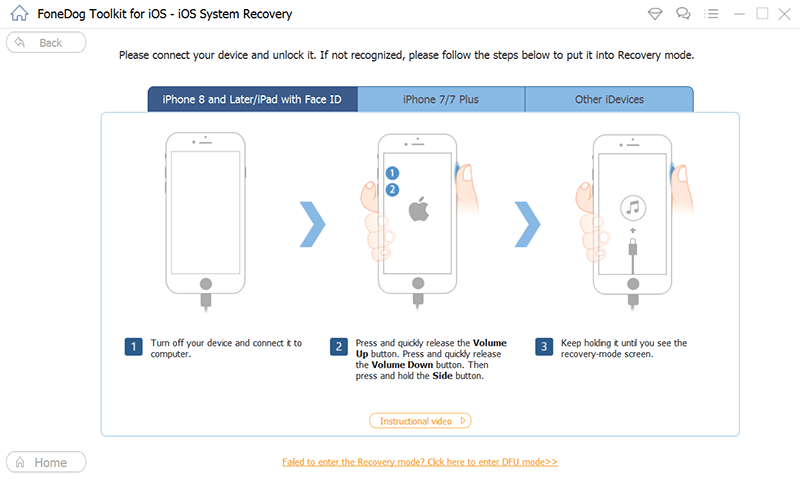
Non rimuovere o utilizzare l'iPhone mentre è ancora connesso al computer e il ripristino del sistema è in corso. Attendi fino a quando il software non visualizza il messaggio per rimuovere in modo sicuro il tuo iPhone.
Con FoneDog iOS System Recovery, non devi configurare ed eseguire molti passaggi per la risoluzione dei problemi su iPhone. Tutto ciò di cui hai bisogno è connettere il tuo dispositivo e il software farà tutto automaticamente, devi solo confermare i passaggi. Ciò che è ancora meglio con FoneDog iOS System Recovery è che non perdi dati.
Senza un iPhone carico, non puoi fare nulla sul dispositivo. La tua vita sarà incompleta senza il tuo smartphone. Non puoi chiamare i tuoi amici, inviare loro messaggi o persino aggiornare i tuoi social media.
Fortunatamente, ci sono molte cose che puoi fare per risolvere il "iPhone dice che si sta caricando ma non lo è" problema. E prendi nota, non si tratta solo della batteria, dopotutto.
In questo articolo, ti sono stati forniti i 5 metodi migliori per risolvere questo problema. La cosa più affidabile che puoi fare è diagnosticare attentamente il problema prima di trarre conclusioni affrettate.
Uno dei modi più sicuri per risolvere questo problema è usare FoneDog Ripristino del sistema iOS. Ripara rapidamente il tuo sistema iOS senza il timore della perdita di dati.
Hai avuto la stessa esperienza sul tuo iPhone? Quale metodo di risoluzione dei problemi ha funzionato per te? Fateci sapere nei commenti!
Persone anche leggereCome fare la sostituzione della batteria dell'iPhone di ApplePerché la batteria del mio iPhone si scarica così velocemente all'improvviso
Scrivi un Commento
Commento
Ripristino del sistema iOS
Riporta vari errori di sistema iOS allo stato normale.
Scarica Gratis Scarica GratisArticoli Popolari
/
INTERESSANTENOIOSO
/
SEMPLICEDIFFICILE
Grazie! Ecco le tue scelte:
Excellent
Rating: 4.5 / 5 (Basato su 83 rating)